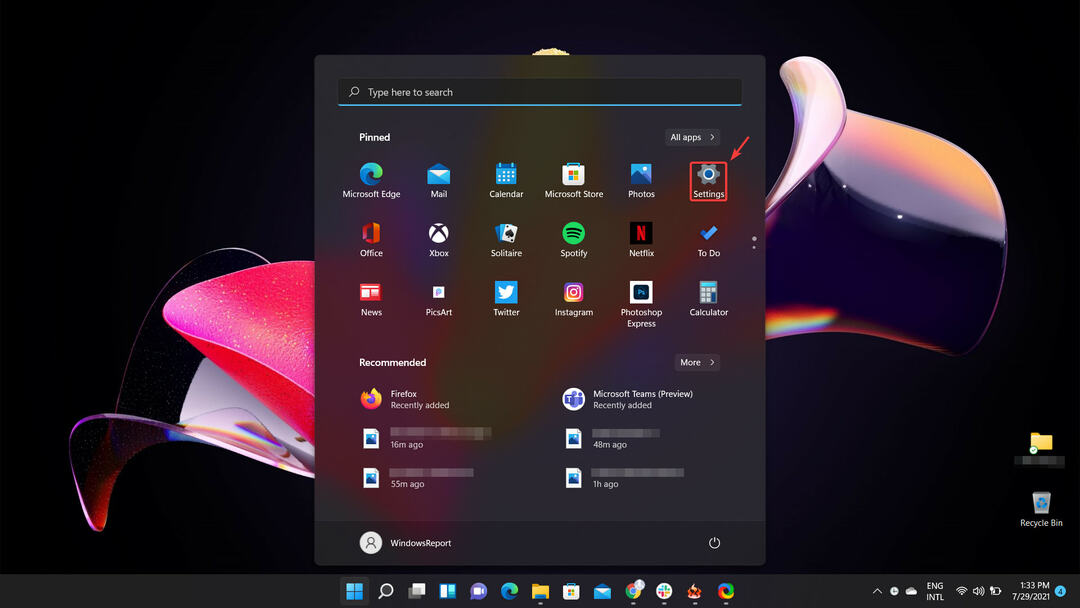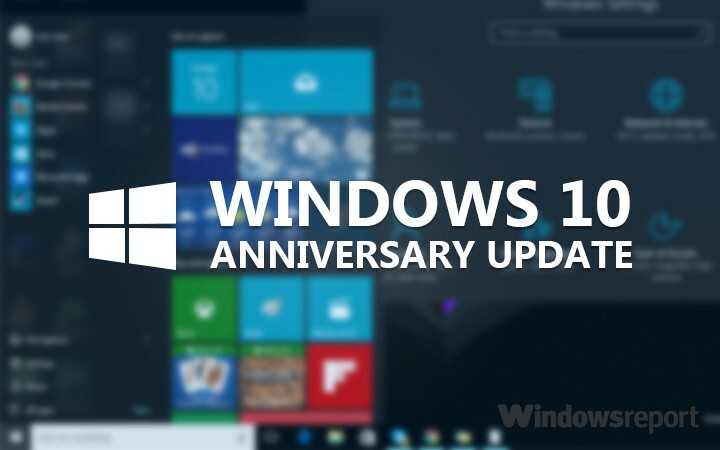
Actualizarea aniversară este aici și suntem siguri că utilizatorii au multe întrebări despre această versiune actualizată din Windows 10. Pentru a vă ajuta să faceți tranziția mai ușoară, am compilat o listă de mai jos cu întrebări frecvente despre Actualizarea aniversară.
1. Ce este actualizarea Windows 10 Anniversary?
Actualizarea Windows 10 Anniversary, versiunea 1607, este actuala revizuire majoră a Windows 10.
2. Când a lansat Microsoft actualizarea Windows 10 Anniversary?
2 august 2016.
3. Actualizarea Windows 10 Anniversary este gratuită?
A fost un upgrade gratuit până pe 29 iulie. Utilizatorii Windows care utilizează tehnologii de asistare încă se poate face upgrade gratuit. Cu toate acestea, Microsoft va încheia în curând și această ofertă.
4. Am făcut upgrade la Windows 10, apoi am trecut la versiunea mea anterioară de Windows 7 sau Windows 8. Pot primi în continuare actualizarea Windows 10 Anniversary gratuit?
„Va trebui să determinați dacă actualizarea Windows 10 inițială a fost activată. Dacă a fost, atunci aparatul ar trebui să aibă o licență digitală. Dacă da, puteți face upgrade la Windows 10 Anniversary Update; ar trebui să se reactiveze automat. ”
5. În ce ediții va fi disponibilă actualizarea Windows 10 Anniversary?
- Actualizare Windows 10 Home Anniversary
- Actualizare Windows 10 Pro Anniversary
- Actualizare Windows 10 Enterprise Anniversary
- Actualizare Windows 10 Education Anniversary
- Actualizare Windows 10 Mobile Anniversary
6. Este versiunea 14393 din Windows 10 disponibilă pe 2 august 2016 recomandată pentru utilizarea de zi cu zi?
„Windows 10 (care a fost pus la dispoziția publicului larg pe 2 august 2016) este o copie completă a software-ului care este desemnat gata și adecvat pentru utilizare în mediile de producție. Pentru a atinge această etapă, o construcție specială trebuie să treacă printr-o serie de teste de regresie aprofundate și optimizări pentru a atinge un nivel de calitate satisfăcător pentru producție. Spre deosebire de versiunile de pre-lansare ale Windows 10, Windows 10 este disponibil astăzi nu expiră.”
7. Dețin mai multe calculatoare. Trebuie să descarc Windows 10 pe fiecare computer?
Puteți descărca fișierul .ISO, apoi actualizați fiecare computer offline. Fișier ISO de actualizare aniversară Windows 10 a fost lansat și pe 2 august.
8. Cum voi obține versiunea finală a Windows 10 1607?
„Lansarea publică a următoarei actualizări majore va fi livrată prin intermediul Windows Update.”
9. Actualizarea Windows 10 Anniversary îmi va păstra fișierele, aplicațiile și setările personale?
„Da, fișierele, aplicațiile și setările dvs. personale vor fi păstrate.”
10. Pot efectua o instalare curată în locul unei actualizări sau actualizări?
Da, puteți descărca fișierul Windows 10 Aniversare Actualizare ISO și apoi efectuați o instalare curată.
11. Am deja unitatea de recuperare USB Windows 10 (versiunea 10240 sau 10586). Va trebui să actualizez această unitate?
„Da, va trebui să creați o nouă unitate USB cu fișierele Windows 10 Anniversary Update.”
12. Vreau să pornesc dual în loc să înlocuiesc versiunea mea curentă de Windows.
„Dacă trebuie să instalați Windows 10 Anniversary Update pe un hard disk separat sau o partiție, va trebui să achiziționați o licență completă.”
13. Nu vreau să achiziționez Windows 10 Anniversary Update, vreau doar să o evaluez.
„Puteți descărca versiunea de încercare Windows 90 Enterprise de 90 de zile. De asemenea, puteți configura Windows 10 într-un Mașină virtuală dacă computerul dvs. este suficient de puternic. ”
14. Care sunt cerințele minime de sistem pentru a rula Windows 10 Anniversary Update?
- Ultimul sistem de operare: asigurați-vă că rulați cea mai recentă versiune, fie Windows 7 SP1, fie Windows 8.1 Update.
- Procesor: 1GHz sau procesor mai rapid sau SoC
- RAM: 1 GB pentru 32 de biți sau 2 GB pentru 64 de biți
- Spațiu pe hard disk: 16 GB pentru sistemul de operare pe 32 de biți 20 GB pentru sistemul de operare pe 64 de biți
- Placă grafică: DirectX 9 sau o versiune ulterioară cu driver WDDM 1.0
- Afișaj: 1024 x 600
15. Actualizarea raportează că nu am suficient spațiu.
- „Dacă rulați Windows 8 și versiuni anterioare, consultați: Cum să eliberați spațiu pe disc în Windows .
- Dacă rulați Windows 10 sau o versiune ulterioară, consultați: Cum se instalează Windows 10 pe dispozitive cu spațiu limitat“
16. Dacă cumpăr Windows 10 Home sau Pro astăzi, voi primi actualizarea gratuită la Windows 10 Anniversary Update?
„Da, computerele care rulează Windows 10 sunt eligibile pentru o actualizare gratuită la Windows 10 Anniversary Update.”
17. Dar computerele care rulează versiuni anterioare de Windows, cum ar fi Windows 7 sau Windows 8?
„Calculatoarele care rulează versiuni anterioare de Windows 7 sau Windows 8 trebuie să facă upgrade la Windows 10 înainte de 29 iulie pentru a fi eligibile pentru actualizarea gratuită la Windows 10 Anniversary Update. Dacă nu faceți upgrade înainte, va trebui să achiziționați Windows 10. ”
18. Cum pot verifica dacă am instalat Windows 10 Anniversary Update?
„Apăsați tasta Windows + R, apoi tastați: winver. Apăsați Enter pe tastatură. Uită-te la numărul de versiune al sistemului de operare care este 14393 sau mai recent. ”
19. Care sunt unele dintre noile caracteristici și îmbunătățiri din actualizarea Windows 10 Anniversary?
- La ce să ne așteptăm de la Microsoft Edge în Anniversary Update pentru Windows 10
- Actualizarea Windows 10 Anniversary vine cu îmbunătățiri la Centrul de acțiune
- Actualizarea Windows 10 Anniversary aduce îmbunătățiri de accesibilitate
- Actualizarea aniversară Windows 10 revizuiește modul tabletă
- Windows 10 Anniversary Update actualizează în continuare meniul Start
- Iată ce s-a schimbat în Setări cu Windows 10 Anniversary Update
20. Când expiră Windows 10 Anniversary Update Previews?
1 octombrie 2016.
21. Am făcut actualizarea la Windows 10 Anniversary Update, dar aș dori să părăsesc programul Windows 10 Insider.
"Clic start > Setări > Actualizare și securitate > Programul Windows Insider > Opriți construcțiile de previzualizare din interior. Vă rugăm să rețineți, pentru a face acest lucru sau pentru a lua în considerare achiziționarea unei licențe complete, trebuie să faceți upgrade de la o licență autentică Windows 7 sau Windows 10 activată. ”
22. Am părăsit Programul Windows 10 Insider, dar Windows îmi cere să activez.
„Dacă părăsiți programul Windows 10 Insider, trebuie să aveți o licență autentică pentru Windows 7 sau Windows 8 pentru a activa Windows 10.”
23. Să presupunem că nu-mi place actualizarea Windows 10 Anniversary. Cum mă întorc la versiunea sau versiunea mea anterioară de Windows?
Da, poti reveniți la o versiune anterioară din Windows.
24. Cum pot trimite feedback despre Windows 10 1607 când îl instalez?
Faceți clic pe Start, tastați Părere și apoi apăsați Enter.
25. Există un forum pe care să postez întrebări și să împărtășesc feedback despre experiențele mele cu Windows 10 Redstone?
Da, puteți utiliza dedicat Forumuri Windows 10 Insider.
Povești conexe pe care trebuie să le verificați:
- Este computerul meu pregătit pentru actualizarea aniversară Windows 10?
- Actualizare Windows 10 Anniversary: Cele mai importante 6 lucruri de știut
- Microsoft va lansa Windows 10 Preview Builds chiar și după lansarea actualizării aniversare